간단하게 이해하기 좋은 실습
[깃허브] branch 생성 후 github 업로드 성공!
포스팅 업로드를하다가, user- 회원가입 , 로그인 posting- 포스팅 이렇게 구분해서 코드를 미리 올려놓으면 좋겠다 싶어서, 내 개인 repository에 올리고 싶어서 다시한번 실패했던, 질문하려고 했던 g
pm-developer-justdoit.tistory.com
다시 말하면, 내 branch에 생성한 코드를 깃허브에 공유하기 = 업로드 = push
내 vscode에 코드 짜기만 하고
push 를 안 했다.
push란?
내가 짠 코드를 깃허브에 올리는 것
깃허브에 올리려면?
[구조화 - 흐름1]
내가 생성한 branch 확인 (git branch) ------ branch는 내 이름으로 된 폴더
수정한 파일 git add
git status
git commit-m "과제1처럼 메세지"
git push
그럼 이걸 어디서 하느냐?
terminal에서!
terminal에서 깃허브를 작동 시작하려면?
[구조화 - 흐름2]
1) 먼저, terminal에 내가 깃허브에서 clone 받은 url이 있는가?
있다 --> 그게 바로 우리팀 폴더
2) 그리고,
그 안에 내 폴더 만들었잖슴 --> 그게 바로 내가 생성한 branch
[본격적 시작]
1. 일단 내 팀 폴더를 찾기
1) 바로 cd 내 이름 폴더 했더니 없단다.

그 이유는? 다음 시간에
cd Desktop 부터 해야한다!
(팁: 터미널 접속했는데, 이전에 이미 했던 게 있다면. chrome처럼 새 창 뜨게 할 수 있다. )
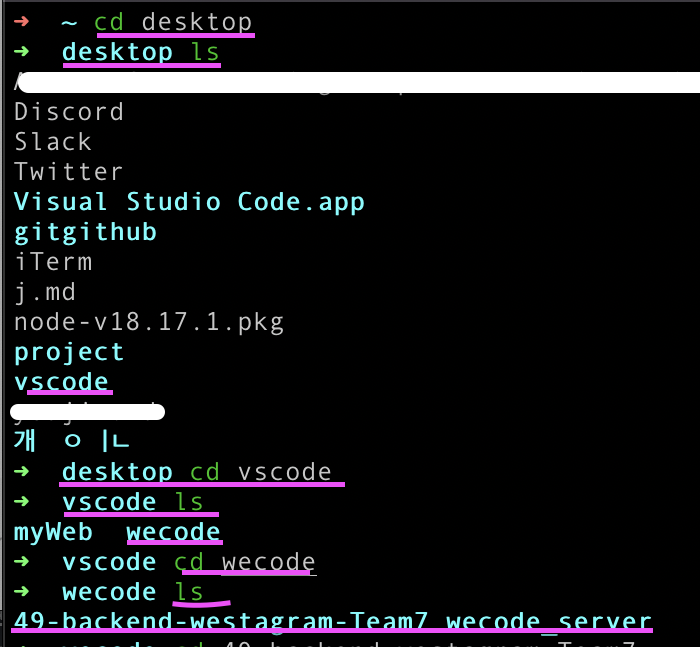
깨달은 것
이것을 하다보니, ls 을 왜 사람들이 습관적으로 하는지 알게 되었다.
1단계] 그것은 바로, 내가 desktop으로 가긴 갔는데, 여기에 어떤 폴더가 있는지 (cd desktop)
마우스를 이용해서 배경화면으로 가서 폴더를 뒤질 필요없이 ls로 폴더명 list를 찍어내는 것이다!
2단계] 마찬가지로 vscode 폴더로 가서도 (cd vscode)
vscode 폴더 안에, 내가 이전에 어떤 폴더, 파일들을 만들었는지 기억이 안 나니까 ls를 찍어내서 본 것 --> vscode에서 --> ls
--> myWeb, wecode가 있다
3단계] 그럼 이제 wecode로 들어가자 (cd wecode) -->ls 찍어내서 --> 알게 된 것: 여기에 49기 폴더가 있다 -->찾았다!
이제 여기안에 있는 내 폴더로 접근하자
4단계] cd 49-backend-westagram-Team7로
49-backend-westagram-Team7로 들어갔다!
ls 하면 그 안에 있는 내 이름 폴더가 나오고
cd [내이름폴더]로 내 이름 폴더로 들어갔다!

2. 일단 내 이름 폴더를 찾기 = 내가 생성한 branch 확인
그 [내이름폴더]가 바로 branch이다!
내가 생성한 branch!
내 팀 폴더 안의 내 이름 폴더를 찾고
그 안에 있는 코드를,
깃허브에 올리는 것!
3. 이제 git add- status - commit- push 과정
1) git branch를 먼저 하면, (내가 생성한 branch = 내이름폴더 확인해보기)
새창이 뜨면서, 이렇게 내 현재 위치가 뜬다 (내 현재 위치는 feature/내이름폴더, 그리고 main에 있다)

q를 눌러 나오자 (확인하고 나오면 됨)
2) 그러면 이제 add 하자
git add 를 성급하게 해서
아무것도 안 나왔다 (git add가 아니라 git add. ) --> 모든 파일을 다 넣는 거니까 --> 만약 전부 넣는게 아니라면 add 뒤에 데이터베이스 이름이 나와야겠지
3) 이제 status를 하자
git status 로 add 한 거 확인해보기
초록색 다 뜨면, 이게 다 올라간 것
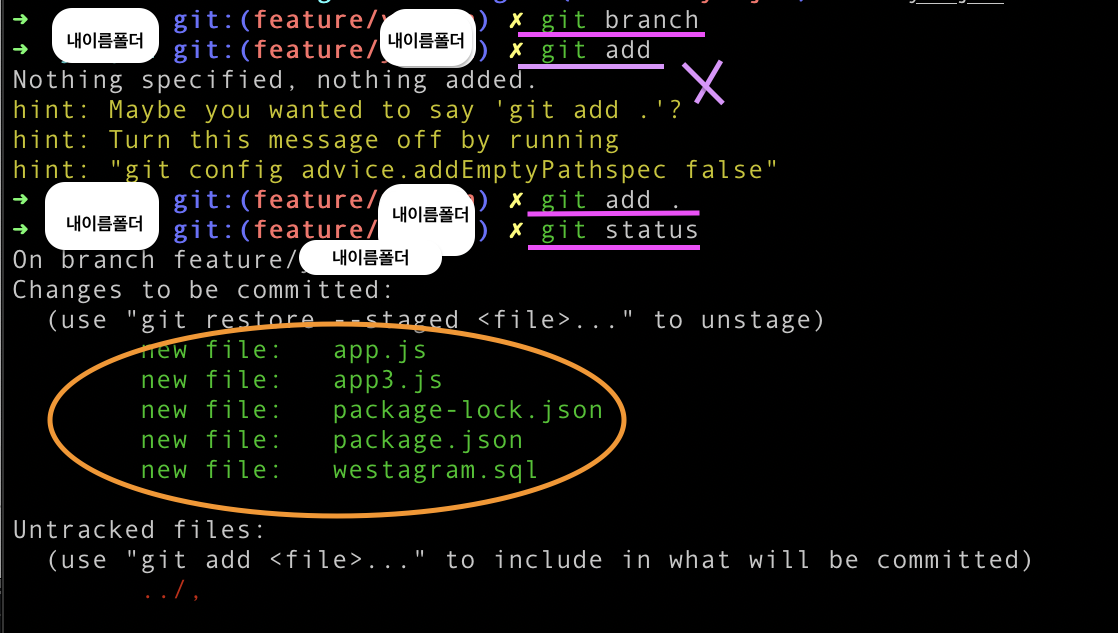
4) 그러면 마지막으로 Push를 하는데, 가 아니라, 사람들이 빠뜨리는 것! commit을 해야 한다!
git commit-m "내가 추가한 기능/ 과제1 등 메모"
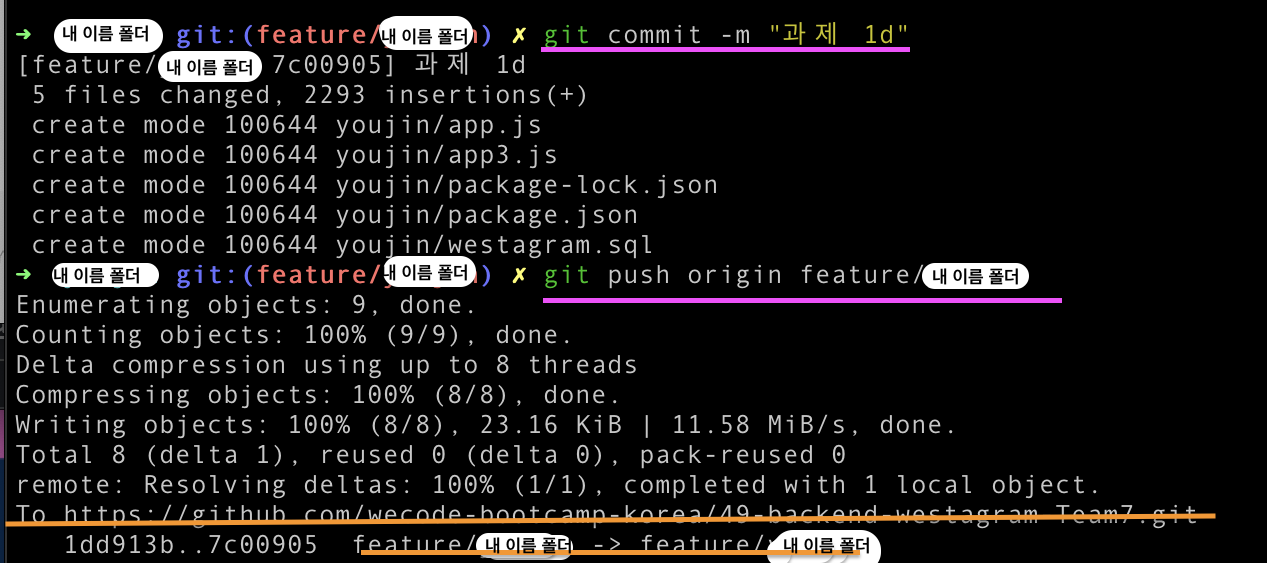
5) 이제 push
git origin push feature/내폴더이름
(명령어 : git push origin [브랜치이름]
origin은 저장소 변수처리한거)
완료!
6) 그럼 이제 깃허브에 들어가서
깃허브 - 내 팀 폴더 - 내 폴더 들어가서
업로드 됐는지 확인한다.
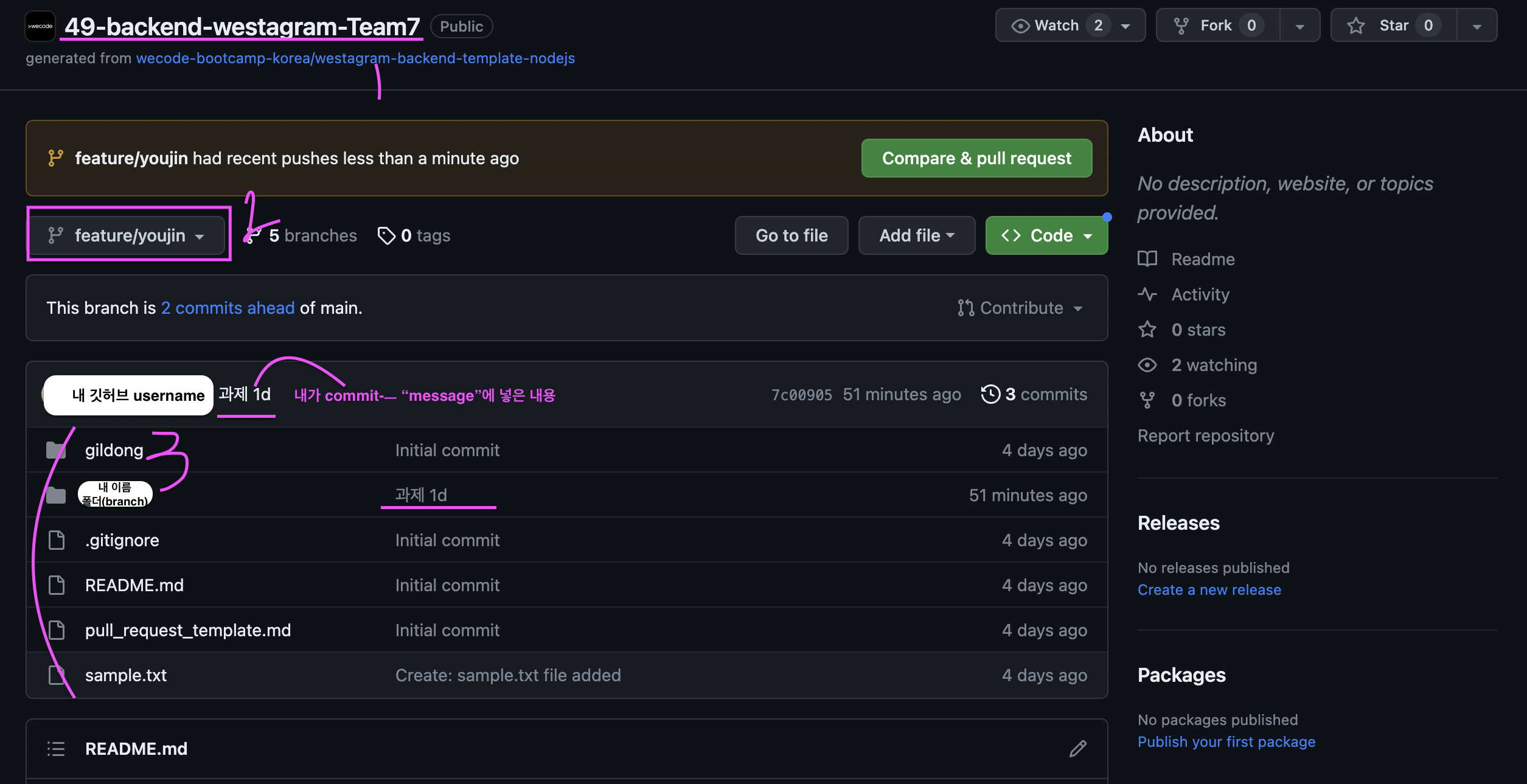
모두 업로드 되었다!
끝!
'Wecode -Foundation 2 (부트캠프) > Git, Github Database (저장소)' 카테고리의 다른 글
| Foundation Test - [깃허브] branch 생성 후 github 업로드 성공! (1) | 2023.09.10 |
|---|---|
| Foundation Test: 깃허브 branch 생성, remote 올리고, pull request, main branch pull 까지 : 한 사이클 정리 (0) | 2023.09.10 |